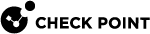Gaia Portalでの時刻と日付の設定
|
|
重要 -スケーラブルプラットフォーム(ElasticXL、Maestro、シャーシ)では、該当するセキュリティグループのGaia Portalに接続する必要があります。 |
|
ステップ |
手順 |
|---|---|
|
1 |
ナビゲーションツリーから、System Management > Time をクリックします。 |
|
2 |
Set Time and Dateをクリックします。 |
|
3 |
Set Time and Date manuallyをクリックします。 |
|
4 |
該当するフィールドに日時を入力します。 |
|
5 |
クリックOK。 |
|
|
ベストプラクティス- 冗長性のために、複数のNTPサーバを構成するか、NTPプールを構成します。 |
|
ステップ |
手順 |
|---|---|
|
1 |
ナビゲーションツリーから、System Management > Time をクリックします。 |
|
2 |
Set Time and Dateをクリックします。 |
|
3 |
Set Time and Date automatically using Network Time Protocol (NTP)をクリックします。 |
|
4 |
クリックAdd。 |
|
5 |
Typeフィールドで、Serverを選択します。 |
|
6 |
Addressフィールドに、NTPサーバのホスト名またはIPアドレスを入力します。 |
|
7 |
Versionフィールドで、このサーバのNTPバージョンを選択します。 |
|
8 |
クリックSave。 |
|
9 |
2つ以上のNTPサーバ/プールを設定している場合は、Preferred Server フィールドで、該当するNTPサーバ/プールを選択します。 |
|
10 |
クリックOK。 |
|
|
ベストプラクティス- 冗長性のために、NTPプールを設定します。 |
NTPプールは、1つのIPアドレスを使用してNTPサーバのグループを表します。
|
ステップ |
手順 |
|---|---|
|
1 |
ナビゲーションツリーから、System Management > Time をクリックします。 |
|
2 |
Set Time and Dateをクリックします。 |
|
3 |
Set Time and Date automatically using Network Time Protocol (NTP)をクリックします。 |
|
4 |
クリックAdd。 |
|
5 |
Typeフィールドで、Poolを選択します。 |
|
6 |
Addressフィールドに、NTPプールのホスト名またはIPアドレスを入力します。 |
|
7 |
Versionフィールドで、このプールの NTP バージョンを選択します。 |
|
8 |
クリックSave。 |
|
9 |
2つ以上のNTPプール/サーバを設定している場合は、Preferred Server/Pool フィールドで該当するNTPプール/サーバを選択します。 |
|
10 |
クリックOK。 |
|
ステップ |
手順 |
|---|---|
|
1 |
ナビゲーションツリーから、System Management > Time をクリックします。 |
|
2 |
Set Time and Dateをクリックします。 |
|
3 |
Set Time and Date automatically using Network Time Protocol (NTP)をクリックします。 |
|
4 |
該当するエントリをクリックします。 |
|
5 |
クリックEdit。 |
|
6 |
必要な設定を行います。 |
|
7 |
クリックSave。 |
|
8 |
クリックOK。 |
|
ステップ |
手順 |
|---|---|
|
1 |
ナビゲーションツリーから、System Management > Time をクリックします。 |
|
2 |
Set Time and Dateをクリックします。 |
|
3 |
Set Time and Date automatically using Network Time Protocol (NTP)をクリックします。 |
|
4 |
該当するエントリをクリックします。 |
|
5 |
クリックRemove。 |
| 6 |
Yesをクリックして確定します。 |
|
7 |
クリックOK。 |
|
ステップ |
手順 |
|---|---|
|
1 |
ナビゲーションツリーから、System Management > Time をクリックします。 |
|
2 |
Set Time Zoneをクリックします。 |
|
3 |
リストからタイムゾーンを選択します。 |
|
4 |
クリックOK。 |